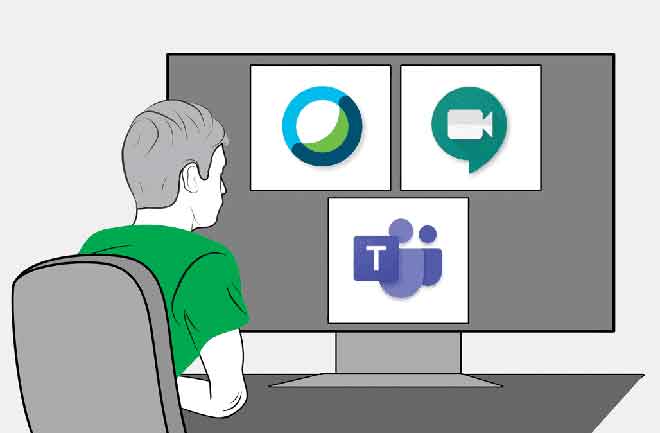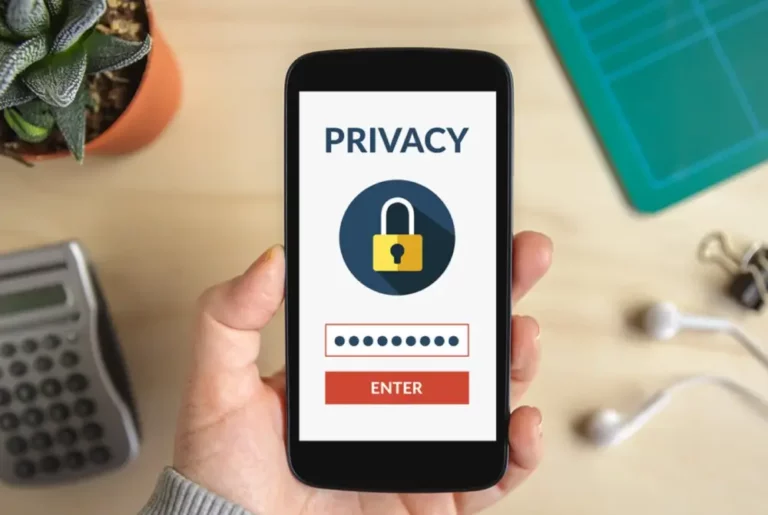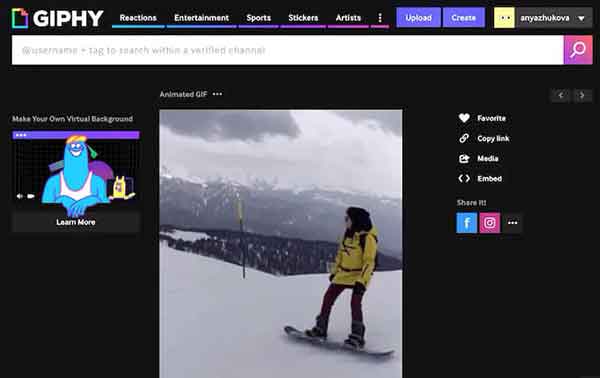10 решений, когда звонки по Wi-Fi не работают на iPhone
Звонки по Wi-Fi – полезная функция, доступная на iPhone (и Android тоже). Он позволяет совершать звонки на сотовые телефоны через вашу сеть Wi-Fi. Это дар, посланный Богом людям, живущим в районе с плохой сотовой сетью. К сожалению, многие пользователи iPhone не могут этим воспользоваться. Если вам не повезло, этот пост поможет вам исправить проблемы с вызовами по Wi-Fi, которые не работают на iPhone.
Пользователи iPhone сталкиваются с рядом проблем с вызовами через Wi-Fi. Они варьируются от вызовов Wi-Fi, которые внезапно отключаются, до вызовов Wi-Fi, которые не работают вообще. Давайте посмотрим, каковы различные решения проблемы, когда звонки по Wi-Fi не работают на iPhone.
1. Проверьте поддержку устройства и программного обеспечения.
Для звонков по Wi-Fi у вас должен быть iPhone 5c или новее. Точно так же для работы звонков по Wi-Fi требуется как минимум iOS 11.2.
Иногда проблема возникает из-за ошибки в программном обеспечении. Проверьте, есть ли последнее обновление для вашего iPhone. Для этого перейдите в «Настройки»> «Основные»> «Обновление программного обеспечения».
Программы для Windows, мобильные приложения, игры - ВСЁ БЕСПЛАТНО, в нашем закрытом телеграмм канале - Подписывайтесь:)
2. Проверьте поддержку сети.
Если вы никогда не могли использовать Wi-Fi-звонки на своем iPhone, скорее всего, ваш сетевой оператор не поддерживает это. Apple предлагает список поддерживаемых сетей по всему миру. Вы должны проверить, поддерживает ли ваш оператор звонки по Wi-Fi или нет.
Убедившись, что ваш iPhone и оператор связи поддерживают звонки по Wi-Fi, вы можете попробовать другие решения.
3. Перезагрузите телефон и модем.
Вам нужно начать процесс устранения неполадок с простых решений: перезагрузить телефон и маршрутизатор / модем. Так что попробуйте позвонить. Будем надеяться, что при соблюдении условий звонки по Wi-Fi на вашем iPhone будут работать без сбоев.
Совет: чтобы перезапустить модем, выключите его и отсоедините от источника питания не менее чем на 20 секунд. Аналогично, чтобы перезагрузить iPhone, выключите его и снова включите.
4. Извлеките SIM-карту.
Вы можете вынуть SIM-карту из iPhone примерно на 30 секунд. Протрите его тканью из микрофибры или подуйте на нее. Затем введите его снова.
5. Включение / отключение вызовов Wi-Fi.
Для большинства пользователей по всему миру звонки по Wi-Fi не включены по умолчанию. Вам нужно включить их в настройках. Вы можете выполнить следующие действия, чтобы включить звонки по Wi-Fi.
Шаг 1. Откройте настройки на вашем iPhone.
Шаг 2. Перейдите в раздел «Телефон»> «Вызовы по Wi-Fi».
Шаг 3. Включите переключатель рядом с вызовом по Wi-Fi на этом iPhone. Появится всплывающее окно. Коснитесь Включить.
После включения вызовов Wi-Fi вызовы автоматически перенаправляются на Wi-Fi в фоновом режиме.
6. Включите режим полета.
Активация Режим полета отключает большинство сетевых подключений на вашем телефоне, в том числе сотовую. Затем отключите соединения на несколько секунд и снова включите. Надеюсь, это решит проблемы с вызовами по Wi-Fi.
Чтобы включить режим полета на вашем iPhone, перейдите в настройки iPhone. Включите переключатель рядом с режимом полета. Используйте тот же переключатель, чтобы выключить его. Или откройте Центр управления и включите / отключите режим полета оттуда.
7. Отключить LTE.
Вам следует попробовать отключить LTE на вашем iPhone. Это заставит ваш iPhone использовать звонки по Wi-Fi. Для этого перейдите в «Настройки»> «Мобильные данные»> «Параметры мобильных данных». Выключите LTE.
8. Подключитесь к другой сети Wi-Fi.
Если возможно, попробуйте подключить iPhone к другой сети Wi-Fi. Не все сети Wi-Fi поддерживают звонки по Wi-Fi.
9. Измените DNS.
Часто звонки по Wi-Fi не работают должным образом из-за проблем с DNS-сервером. Затем измените его для своей сети Wi-Fi.
Вот шаги:
Шаг 1. Откройте «Настройки» на своем iPhone и перейдите в Wi-Fi.
Шаг 2: Коснитесь небольшого значка (i) рядом с вашей сетью Wi-Fi.
Шаг 3: Нажмите «Настроить DNS». Если отображается «Автоматически», нажмите «Вручную». Затем введите DNS-серверы Google: 8.8.8.8 и 8.8.4.4. Сохраните изменения. Если отображается «Вручную», нажмите «Автоматически» и сохраните его.
Шаг 4. Перезагрузите телефон.
Примечание. Изменение DNS для сети Wi-Fi на вашем телефоне повлияет только на ваш iPhone. Если у вас есть другие iPhone с аналогичной проблемой, вам нужно будет изменить DNS на них отдельно.
10. Сбросьте настройки сети.
Наконец, если ничего не работает, попробуйте сбросить настройки сети. Это не повлияет на ваши личные данные. Сбрасывайте только сетевые настройки, такие как пароли Wi-Fi, сопряженные устройства Bluetooth и т. Д. Узнать подробнее что происходит, когда вы сбрасываете настройки сети.
Чтобы сбросить настройки сети, выберите «Настройки»> «Основные»> «Сброс»> «Сбросить настройки сети».
Улучшение звонков по Wi-Fi
Приведенные выше решения должны помочь вам решить любые проблемы с вызовами по Wi-Fi. Извлечение SIM-карты, перезапуск телефона и модема и активация режима полета должны действовать как советы по улучшению вызовов Wi-Fi. На вашем iPhone звонки по Wi-Fi должны помочь вам получить более четкое качество голоса при звонках.
Программы для Windows, мобильные приложения, игры - ВСЁ БЕСПЛАТНО, в нашем закрытом телеграмм канале - Подписывайтесь:)